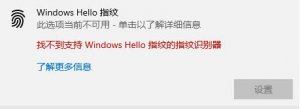详细介绍
win7系统磁盘分区之后怎么进行重新合并教学。有用户将自己的电脑磁盘分出来了多个分盘,方便自己使用。但是分盘的时候多分出来一些盘,后续没有使用到,想要进行磁盘的合并,我们来看看具体的磁盘合并方法教程吧。
操作方法
1、点击左下角开始,点击计算机选择管理。
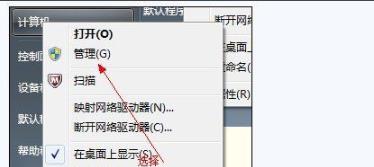
2、随后可以看到磁盘管理,点击管理,即可查看各个分区的信息。
3、随后即可将空闲空间比较大的磁盘进行压缩,将要压缩大小x1024MB即可求出填写空间量。
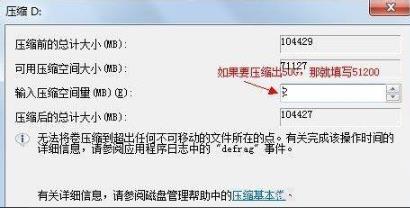
4、压缩完后可以看到磁盘中多出一个绿色分区的未分区磁盘。
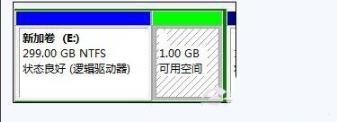
5、最后将未分区磁盘空间分配到c盘即可。
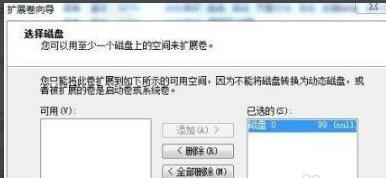
最新教程
- hello指纹设置不了如何解决?Win更新:2025-07-18
- Windows 11输入法悬浮窗如何去掉?更新:2025-07-18
- 冰点文库不可以用知道决办法更新:2025-07-18
- Windows 10开始菜单打不开如何解决更新:2025-07-18
- Windows 7系统启动后只有一个鼠标什更新:2025-07-18